Cách kiểm tra trạng thái của máy chủ Apache trên Linux
Apache là một trong những ứng dụng phần mềm máy chủ web được sử dụng rộng rãi nhất trên thế giới. Một cuộc khảo sát của W3Techs ước tính rằng chỉ hơn 31% tổng số máy chủ web đã biết sử dụng phiên bản Apache. Nó có khả năng tùy biến cao, đáp ứng nhanh và hoàn toàn là nguồn mở.
Apache là một giải pháp lưu trữ trang web được đánh giá cao và đã được thử nghiệm theo thời gian và điều quan trọng là phải hiểu các nguyên tắc cơ bản của việc duy trì hoạt động của máy chủ web Apache. Trong bài viết này, chúng tôi sẽ phác thảo năm phương pháp để theo dõi trạng thái của máy chủ Apache trên hệ thống Linux.
Kiểm tra trạng thái máy chủ web bằng apachectl
Để xác định trạng thái hoạt động của máy chủ web Apache của một người, có thể thực hiện một cách tiếp cận đơn giản bằng cách sử dụng lệnh “apachectl”. Để bắt đầu quá trình này, chỉ cần nhập lệnh sau vào terminal hoặc dấu nhắc lệnh của bạn:
sudo apachectl status
Trong trường hợp máy chủ web Apache của bạn đang hoạt động, giao diện dòng lệnh sẽ hiển thị dữ liệu liên quan đến hoạt động đang diễn ra của nó, chẳng hạn như khoảng thời gian nó hoạt động và tổng số yêu cầu đến đã được máy chủ xử lý. Mặt khác, nếu máy chủ đang hoạt động tích cực nhưng được cấu hình không đúng, thiết bị đầu cuối có thể hiển thị các thông báo lỗi liên quan đến trạng thái này.
Kiểm tra trạng thái máy chủ Apache bằng mod_status
Việc kích hoạt mô-đun mod\_status trong máy chủ web Apache của bạn sẽ cung cấp cho bạn thông tin bổ sung về cấu hình và hoạt động của nó. Để truy cập thông tin này, chỉ cần điều hướng đến http://localhost trong trình duyệt của bạn.
Kích hoạt trạng thái máy chủ Apache
Việc kích hoạt mô-đun “trạng thái máy chủ” trong hệ thống Linux của bạn có thể đạt được thông qua một số bước đơn giản, tùy thuộc vào bản phân phối cụ thể đang được sử dụng. Ví dụ: nếu một người đang sử dụng Ubuntu làm nền tảng điều hành, họ có thể truy cập tệp cấu hình “/mods-enabled/status.conf” để xác minh xem tính năng “trạng thái máy chủ” đã được kích hoạt hay chưa.
sudo nano /etc/apache2/mods-enabled/status.conf
Để tạo điều kiện thuận lợi cho việc tạo báo cáo trạng thái máy chủ bằng địa chỉ IP của bạn, vui lòng sửa đổi cài đặt cấu hình trong khối vị trí được chỉ định bằng cách tuân theo ví dụ được cung cấp.
<Location /server-status>
SetHandler server-status
Require local
#Require ip 192.0.2.0/24
</Location>
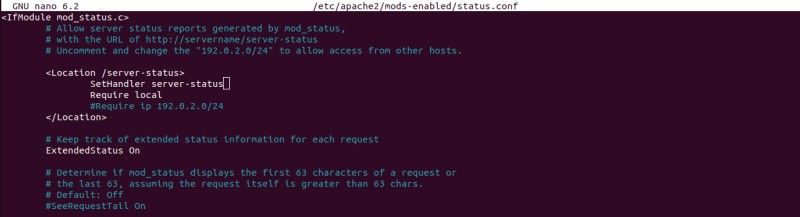
Thật vậy, khi bạn đã hoàn thành tất cả các sửa đổi, điều quan trọng là phải lưu và đóng tài liệu. Ngoài ra, hãy nhớ rằng bạn phải kích hoạt lại dịch vụ Apache trước khi bất kỳ thay đổi nào có hiệu lực.
sudo systemctl restart apache2
Khi làm việc với hệ điều hành Linux truyền thống sử dụng SysVinit làm cơ chế khởi tạo, cần phải sử dụng lệnh “service” thay cho “systemctl”. Hơn nữa, hãy đảm bảo thay thế bất kỳ lệnh “systemctl” bổ sung nào bằng các lệnh thay thế thích hợp của chúng.
Để truy cập tệp cấu hình trạng thái máy chủ trên Red Hat Enterprise Linux (RHEL) hoặc Fedora, vui lòng làm theo các bước sau:
nano /etc/httpd/conf.d/server-status.conf
Tiếp theo, chúng tôi sẽ điều chỉnh lệnh trong tệp cấu hình Apache để sử dụng thiết lập tương tự như đoạn mã được cung cấp bên dưới:
<Location "/server-status">
Sethandler server-status
Require ip YourIPAddress
</Location>
Hãy đảm bảo rằng bạn thay thế đoạn văn bản nói trên bằng địa chỉ IP của mình cho phù hợp. Sau khi hoàn thành nhiệm vụ này, tiến hành lưu và đóng tài liệu. Cuối cùng, việc sử dụng systemctl sẽ là cần thiết để khôi phục dịch vụ, dẫn đến các sửa đổi của bạn sẽ được áp dụng:
systemctl restart httpd
Xem trạng thái máy chủ trong trình duyệt của bạn
Để truy cập trạng thái máy chủ Apache, hãy làm theo các bước sau sau khi bật mô-đun mod\_status thông qua việc thực hiện các hướng dẫn dòng lệnh có liên quan. Truy cập http://localhost/server-status để lấy thông tin về trạng thái hiện tại của máy chủ web của bạn.
Sử dụng lệnh ps để kiểm tra trạng thái Apache
Tiện ích “ps” có thể được sử dụng để xác định trạng thái hoạt động hiện tại của máy chủ web Apache. Để đạt được điều này, người ta có thể nhập một lệnh bao gồm việc chọn tất cả các quy trình đang hoạt động, xác định các định dạng đầu ra mong muốn và áp dụng cơ chế lọc dựa trên sự hiện diện của “apache2”.
ps -aux | grep apache2
Trên các hệ thống sử dụng hệ điều hành Red Hat Enterprise Linux hoặc Fedora, cần phải thực thi lệnh thay vì , để xác minh xem máy chủ web Apache hiện có đang hoạt động hay không. Lệnh này sẽ hiển thị thông tin liên quan đến trạng thái của tất cả các quy trình liên quan đến Apache do bất kỳ người dùng nào sở hữu, cũng như những quy trình không được kết nối với phiên cuối.
Kiểm tra trạng thái máy chủ web Apache bằng systemctl
Ngoài các trách nhiệm thông thường, Systemctl có thể được sử dụng để đánh giá trạng thái hoạt động của máy chủ web Apache của bạn. Bằng cách thực thi lệnh Systemctl, người ta có thể xác định xem có bất kỳ dịch vụ nào được khởi tạo thông qua systemd hiện đang hoạt động và hoạt động với thuộc tính spin thích hợp hay không.
Để xác định trạng thái của máy chủ web Apache trên các hệ điều hành dựa trên Linux như Ubuntu hoặc openSUSE, người ta có thể thực hiện xác minh đơn giản bằng cách thực hiện lệnh sau trong thiết bị đầu cuối của họ:
sudo systemctl status apache2
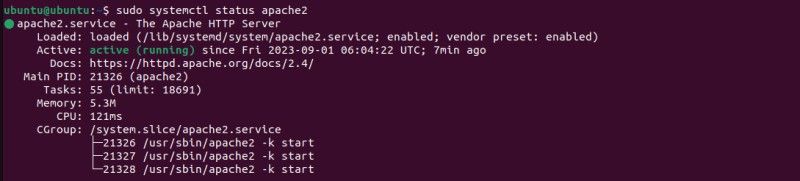
Để quản lý máy chủ HTTP Apache trên các bản phân phối Red Hat Enterprise Linux (RHEL) hoặc Fedora, cần sử dụng gói httpd. Để đánh giá trạng thái hiện tại của máy chủ web, bạn có thể thực hiện lệnh sau:
systemctl status httpd.service
Sau khi thực thi lệnh được cung cấp, một số cá nhân đã gặp phải sự cố trong đó không thể xác định được “Đơn vị apache2.service”. Trong trường hợp bạn gặp khó khăn trong việc xác định dịch vụ nào đang được giới thiệu, bạn có thể sử dụng lệnh sau để xem qua danh mục tất cả các dịch vụ có sẵn trên thiết bị của mình:
systemctl list-units --type service --all
Kiểm tra máy chủ Apache thông qua trình duyệt web của bạn
Để thực hiện đánh giá cơ bản về máy chủ web của bạn, bạn không cần sử dụng mô-đun mod\_status. Một trong những phương pháp đơn giản nhất để kiểm tra trạng thái máy chủ Apache của bạn là truy cập trang localhost tiêu chuẩn.
Để truy cập trạng thái hiện tại của máy chủ thông qua trình duyệt web, vui lòng điều hướng đến “ http://localhost ” bằng cách nhập URL này vào thanh tìm kiếm trên thiết bị của bạn.
Nếu máy chủ web Apache của bạn hoạt động bình thường, bạn sẽ có thể xem trang thử nghiệm hiển thị “Nó hoạt động!” Tuy nhiên, có thể bạn gặp phải trang lỗi có mã trạng thái 403 nếu máy chủ của bạn được cấu hình không đúng. Để giải quyết mọi vấn đề, bạn có thể tham khảo nhật ký lỗi tại/var/log/apache2/error\_log để biết thêm chi tiết.
Giám sát máy chủ Apache của bạn trên Linux
Hoạt động duy trì và giám sát một máy chủ web bao gồm nhiều nhiệm vụ phức tạp đòi hỏi kiến thức và chuyên môn sâu rộng. Để nâng cao trình độ quản lý máy chủ web của một người, sẽ rất hữu ích khi tham khảo các tài nguyên có thẩm quyền như tài liệu chính thức của Apache, các ấn phẩm do bản phân phối Linux của một người cung cấp và nội dung giáo dục có sẵn trên các nền tảng chia sẻ video như YouTube. Bằng cách đó, các cá nhân có thể thu được những hiểu biết có giá trị và phát triển kỹ năng của mình với tư cách là quản trị viên web có năng lực.